
Kandungan
- Mulakan semula PC Windows 10 anda
- Tukar Saiz Paparan anda
- Betulkan Pengindeksan Fail
- Semak Apl Terpasang Anda
- Membuat Akaun Baru atau Memulihkan PC Anda
Masalah carian bar tugas wabak Windows 10. Itulah sebabnya setiap pengguna Windows 10 perlu tahu bagaimana untuk menetapkan carian Taskbar pada notebook, desktop atau tablet mereka.
Biasanya, medan carian di bahagian bawah skrin anda sangat berguna. Mengetik atau mengklik pada bar melancarkan pop timbul yang menyertakan hasil carian untuk fail dan topik berita dari tapak web kegemaran anda. Sekiranya anda telah membalik pembantu peribadi Cortana, penghantaran pakej yang akan datang, pelantikan seterusnya dan carian muzik anda akan muncul.
Kotak carian Taskbar yang rosak di Windows 10 boleh merosakkan pengalaman anda. Tanpa bidang itu, tidak ada cara untuk mengakses Cortana, dan anda mesti membuka tetingkap fail untuk mencari PC anda untuk gambar, dokumen, muzik dan video. Anda tidak boleh mencari aplikasi dan program sama ada, memaksa anda untuk kembali ke menu Mula atau Mula Skrin dan cari aplikasi yang anda perlukan dalam senarai panjang aplikasi dan program yang dipasang.

Baca: 10 Windows 10 Pencipta Update Masalah & Pembaikan
Inilah cara untuk menetapkan carian Taskbar tidak berfungsi di Windows 10.
Mulakan semula PC Windows 10 anda
Sekiranya medan carian Taskbar pada PC anda tidak berfungsi sama sekali, langkah pertama anda ialah memulakan semula sistem. Anda perlu menutup sepenuhnya peranti anda, kemudian mulakannya semula.
Matikan PC anda dengan mengklik kanan pada Butang mula di dalam Taskbar. Ia berada di sudut kiri bawah skrin anda. Ini akan membuka menu pop timbul.

Di dalam menu pop timbul, klik pada Tutup atau Log Keluar.

Klik pada Menutup. Jangan klik Restart kerana sesetengah pengguna melaporkan ia tidak membetulkan isu mereka dengan carian Taskbar dan masalah Windows 10 yang lain.

Tunggu PC anda untuk log masuk dan matikan sepenuhnya. Setelah itu, gunakan butang kuasa untuk menghidupkannya semula.
Setelah PC anda kembali, cuba klik lagi Cari Taskbar. Kali ini, tetingkap pop timbul yang memegang Cortana dan hasil carian anda harus berfungsi.
Tukar Saiz Paparan anda
Windows 10 mengendalikan monitor resolusi tinggi dengan cara yang baru. Bersama-sama dengan pemandu kereta, perubahan ini dapat menyebabkan tingkap carian Taskbar anda tidak terbuka dengan benar di Windows 10. Jika tingkap tidak terbuka untuk anda, cuba ubah pengaturan resolusi anda.
Klik pada Mulakan butang dalam Taskbar.

Klik pada Tetapan.
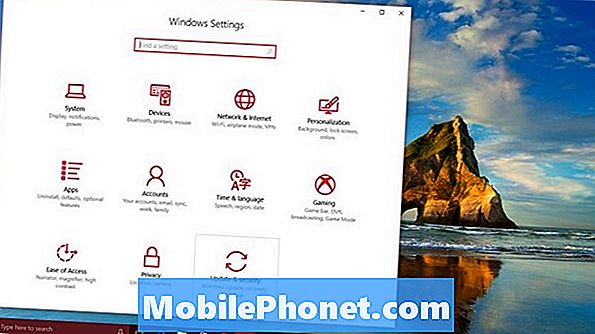
Klik pada Sistem.
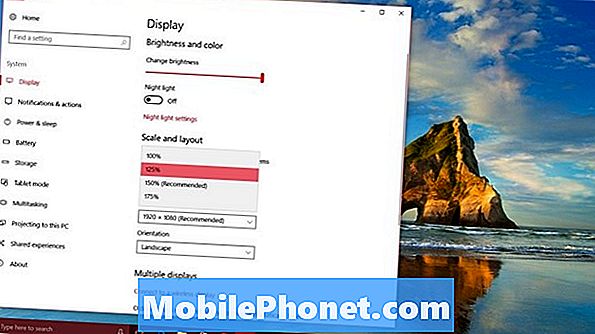
Sekarang, gunakan menu Tetapan Paparan untuk menyesuaikan tetapan skrin anda. Pengguna Surface Pro 4 mempunyai beberapa kejayaan dengan menukar pilihan skala di bawah Tukar saiz teks, aplikasi dan item lain hingga 100% untuk paparan mereka, kemudian mengubahnya kembali ke tetapan asal mereka.
Betulkan Pengindeksan Fail
Walaupun pop timbul Taskbar Search dibuka, Windows 10 gagal berfungsi dengan benar. Jika ini berlaku kepada anda, cubalah membersihkan Indeks anda. Pengindeksan adalah bagaimana Windows 10 tahu apa file di dalam sistem anda.
Klik pada Mulakan butang.

Tatal ke bawah dalam senarai aplikasi dan program yang dipasang pada PC anda Sistem Windows. Klik padanya.

Klik pada Panel kawalan.

Gunakan butang di sudut kanan atas Panel Kawalan untuk beralih dari Lihat Kategori kepada Ikon Besar.
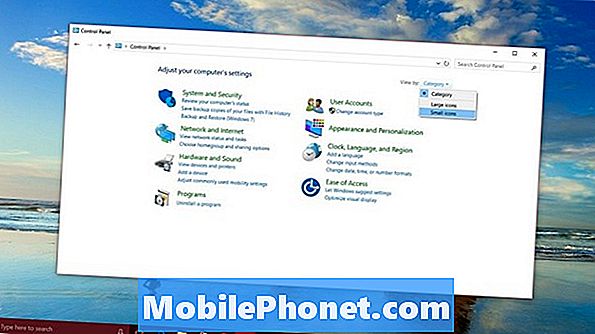
Pilih Pilihan Pengindeksan.

Klik Pilihan Lanjutan.
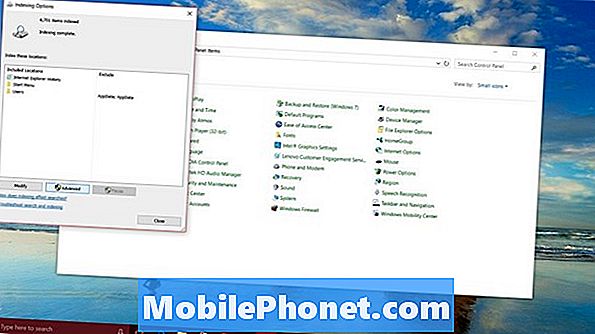
Di dalam menu, klik atau ketik pada Membina semula butang di bawah Penyelesaian Masalah. Butang ini akan membuang fail Windows 10 menggunakan PC untuk mencari dan membuat yang baru. Carian bar tugas harus mulai berfungsi lagi.
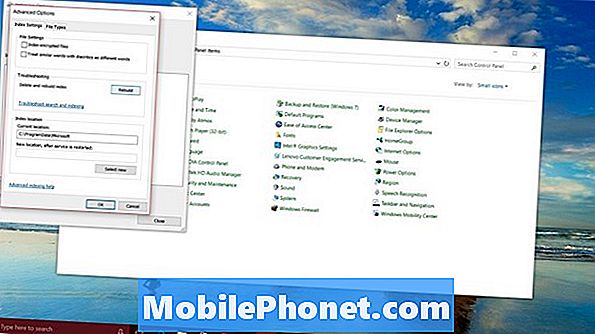
Baca: 10 ThAnda akan benci dalam Windows 10
Semak Apl Terpasang Anda
Sesetengah pengguna melaporkan bahawa program yang mereka pasang untuk menghalang aplikasi lain daripada menjejaki ketukan kekunci mereka memecahkan carian Taskbar di Windows 10. Untuk membetulkan isu itu, mereka mengeluarkan aplikasi dari sistem mereka dan carian mula berfungsi dengan normal.
Semak senarai apl yang dipasang untuk apa-apa yang menghalang pembalakan utama, seperti Zemana AntiLogger. Sekiranya anda mendapati program yang menghalang ketukan kekunci anda, alihkannya dari peranti anda untuk mendapatkan carian Taskbar lagi.
Membuat Akaun Baru atau Memulihkan PC Anda
Sekiranya semua ubat lain tidak berfungsi, sudah tiba masanya untuk mempertimbangkan pilihan yang lebih drastik untuk menetapkan carian Taskbar di Windows 10.
Anda boleh membuat akaun pengguna baru untuk menyelesaikan masalah dengan akaun asal anda. Untuk melakukan ini, pergi ke Tetapan aplikasi dan klik pada Akaun. Perhatikan bahawa hanya pentadbir PC boleh melakukan ini. Jika anda tidak mempunyai keistimewaan yang diperlukan, anda perlu meminta seseorang yang membuat akaun baru untuk anda.
Baca: Bagaimana Menambah Akaun ke Windows 10
Pilihan terbaik kedua untuk menetapkan carian Taskbar adalah memasang semula Windows 10. Sekali lagi, anda tidak boleh melakukan ini melainkan anda adalah pentadbir untuk PC anda. Malah, jangan lakukan ini jika orang lain juga menggunakan Windows 10 PC anda. Anda akan memadam fail mereka apabila anda menetapkan semula juga.
Baca: Bagaimana untuk Menetapkan semula Windows 10 Laptop, Desktop & Tablet
Untuk menetapkan semula PC anda, buka Tetapan aplikasi dan klik pada Kemas kini & Pemulihan. Seterusnya, klik pada Reberselimut. Ikuti arahan untuk memasang semula Windows dan dapatkan PC anda semula.
Harapan Jadilah Mobile akan terus menambah cara baharu untuk membetulkan carian Taskbar di Windows 10 sebagai maklumat lanjut mengenai masalah permukaan.


